Для создания видов лестниц с различными уровнями детализации можно использовать параметр "Копировать вид" и элемент управления отображением для подкатегории "Лестницы" в диалоговом окне "Видимость/Графика".
Например, можно создать очень простой вид в плане, на котором лестницы представлены только в виде контура, или более детальный вид, включающий все подкатегории моделей и аннотаций "Лестницы", такие как сведения о проступях, подступенках и траектории лестницы.
- В Диспетчере проекта щелкните правой кнопкой мыши на имени вида и выберите команду "Копирование вида"
 "Копировать с детализацией".
"Копировать с детализацией". - Щелкните копию вида в Диспетчере проекта правой кнопкой мыши и выберите "Переименовать".
- В диалоговом окне "Переименование вида" введите описательное имя для нового вида.
- Открыв новый вид, выберите вкладку "Вид "
 панель "Графика"
панель "Графика"
 ("Видимость/Графика").
("Видимость/Графика"). - На вкладке "Категории модели" выполните прокрутку вниз и разверните категорию "Лестницы".
- Установите или снимите флажки для управления отображением подкатегорий.
- Для применения изменений нажмите кнопку "Применить"
- Перейдите на вкладку "Категории аннотаций".
На этой вкладке можно управлять отображением марок компонентов лестницы, номеров проступей/подступенков лестницы и аннотации траектории лестницы.
- Разверните категорию "Траектории лестницы" для просмотра подкатегорий.
- Установите или снимите флажки для управления отображением подкатегорий.
- Нажмите кнопку "Применить" для просмотра изменений или кнопку "OK" для выхода из диалогового окна.
Пример. Создание вида в плане с низкой детализацией
- Скопируйте вид в плане уровня 1, как описано в предыдущей процедуре. Измените его имя на "Уровень 1 - Лестница с низким уровнем детализации".
- Откройте диалоговое окно "Переопределения видимости/графики".
- На вкладке "Категории модели" разверните узел "Лестницы" и снимите флажок для всех подкатегорий, кроме "<Сверху> - Контуры" и "Контуры".
- На вкладке "Категории аннотаций" разверните узел "Траектории лестницы" и снимите флажок "<Сверху> - Стрелки вверх" и "Текст ВВЕРХ".
- Нажмите "ОК".
Может потребоваться очень простой вид лестницы для грубого представления, такой, как показано на следующем рисунке: 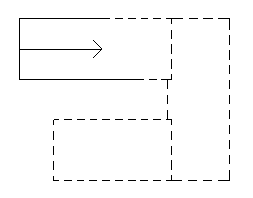
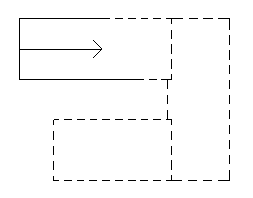
Прим.: Можно использовать ту же самую процедуру и изменить отображение подкатегорий для создания вида представления лестницы со средним и высоким уровнем детализации.